| 일 | 월 | 화 | 수 | 목 | 금 | 토 |
|---|---|---|---|---|---|---|
| 1 | 2 | 3 | 4 | 5 | ||
| 6 | 7 | 8 | 9 | 10 | 11 | 12 |
| 13 | 14 | 15 | 16 | 17 | 18 | 19 |
| 20 | 21 | 22 | 23 | 24 | 25 | 26 |
| 27 | 28 | 29 | 30 |
- Barcode
- Read
- Class
- Encapusulation
- length
- file access
- java
- mfc
- atmega328
- SERIAL
- preprocessing
- Android
- UNO
- c++
- digitalRead
- wpf
- public
- Contour
- flutter
- memory
- inheritance
- compare
- Overloading
- sensor
- APP
- Pointer
- parameter
- aduino
- Unity
- stream
- Today
- Total
목록Flutter, Android/Flutter 사용법 (36)
폴크(FOLC)
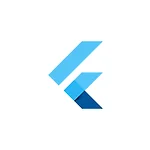 Flutter App - Crawling
Flutter App - Crawling
# 크롤링(Crawling) / 스크레이핑(Scraping) 은 웹에 노출된 데이터를 가져와서 특정한 규칙 또는 위치의 데이터를 추출한다. # 전용 소프트웨어를 크롤러(crawler)라고 한다. # 스파이더(spider), 봇(bot)과 같은 지능형 검색엔진들도 크롤링 기법을 많이 이용한다. # 미리 입력된 방식에 따라 끊임없이 새로운 웹 페이지를 찾고 찾은 결과를 이용해 새로운 정보에 색인을 추가 1. Http Client 를 생성한다. 2. Http - Url 접속한다. 3. Http 페이지의 응답을 기다린다. 4. Http 응답이 완료되면 Json 형태의 data 를 parsing 한다.
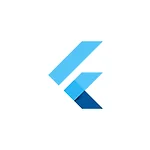 Android 관련 파일 형식
Android 관련 파일 형식
# JAR (Java Archive) # JAVA 응용 프로그램을 배포하기 위해 고안된 패키지 파일 형식 # 컴파일 된 Java 클래스 파일과 MANIFEST와 같은 파일들이 포함하며, 기본적으로 ZIP 아카이브 형태 # AAR (Android Archive) # Android 라이브러리 프로젝트의 바이너리 배포판 # Java 클래스 파일을 포함하는 Jar + 리소스 파일 ( res ) 들도 포함 # DEX (Dalvik Excutable) # DVM(Dalvik Virtual Machine)을 위한 실행 파일 # Dex 컴파일러에서 JVM 바이트코드 -> DVM 바이트코드로 변환 -> 모든 클래스파일들을 Dex 바이너리 파일로 통합 # APK (Android Application Package) # A..
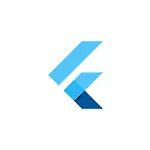 Flutter App - Webview
Flutter App - Webview
# 내장된 웹 브라우저 컴포넌트로 앱을 임베딩하는 것을 말한다. 즉, 앱 내에 웹 브라우저(HTML iframe)를 넣는 것이다. > 웹 페이지를 보기 위해서 또는 앱 안에서 HTML을 호출하여 앱을 구현하는 하이브리드 형태로 이용된다. 1. pubspec.yaml 설정 추가 # dependencies - webview_flutter : ^1.0.7 2. /android/app/src/main/AndroidManifest.xml 옵션 설정하기 # 메니페시트 영역 # 안드로이드 영역 android:usesCleartextTraffic="true"> 3. /android/app/src/build.gradle 설정 변경 # minSDKVersion 16 -> 17 로 변경 4. 소스 코드 변경하기 # 자동 생..
 Flutter App - Gradle 이란?
Flutter App - Gradle 이란?
# 안드로이드 스튜디오에서 채택한 빌드 배포 도구(release tool) 이다. > Ant, Maven, Gradle 등의 라이브러리 종류가 존재 한다. # 프로젝트를 생성하면 기본적으로 아래와 같이 구조를 제공한다. > Android Studio 에서 Project 내에 Gradle 을 같이 생성 # Eclipse 의 경우에는 통합하여 관리하지만 Android Studio는 코드 편집 부분과 빌드 도구를 분리 시켜서 관리 한다. > 그런 이유로, 간혹 프로젝트의 동기화가 진행되지 않아서 error 나 warning 같은 compile 오류가 발생하기도 한다. # Project - Android - App - src - build.gradle 을 살펴보면 다음과 같다. > apply plugin : 플..
 Flutter App 종료 확인 메시지
Flutter App 종료 확인 메시지
# 생성 페이지에 옵션 추가 # WillPopScope 함수 이용 > 기본 생성 방식 @override Widget build(BuildContext context) { return Scaffold(appBar: AppBar(), body: XXXFunction()); } > 옵션 생성 방식 ( 종료 확인 메시지 표시 ) @override Widget build(BuildContext context) { return WillPopScope( child: Scaffold(appBar: AppBar(), body: XXXFunction()), onWillPop: _onWillPop); } Future _onWillPop() { return showDialog(context:context, builder: (..
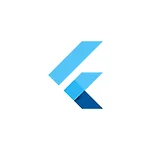 Flutter App 페이지 관련
Flutter App 페이지 관련
# 최상위 페이지를 설정하는 방법 1. 기본 페이지를 생성 @override Widget build(BuildContext context) { return Scaffold(appBar: AppBar(), body: XXXFunction()); } 2. 빈페이지를 생성한뒤 - 빈페이지를 삭제하고 다시 메인 페이지를 추가 하는 방법 @override Widget build(BuildContext context) { return Scaffold(); } Navigator.pop(context); Navigator.push(context, MaterialPageRoute(builder: (context) { return XXXAppPage(); })); 3. 빈페이지를 생성한뒤 - 빈페이지를 삭제하고 다시 메인..
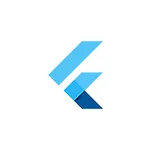 Flutter App - first work
Flutter App - first work
# first work > Weather, Air Condition, Camera 1. Weather # 무료 사이트 이용 - http://api.openweathermap.org import 'package:http/http.dart' as http; String url_weather = 'http://api.openweathermap.org/data/2.5/weather?lat=$dPosX&lon=$dPosY&appid=$apiKey&units=metric'; http.Response response = await http.get(url_weather); if (response.statusCode == res_ok) return jsonDecode(response.body); 2. Air Condit..
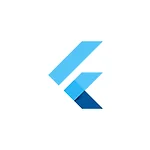 Flutter 샘플 프로젝트 실행 테스트
Flutter 샘플 프로젝트 실행 테스트
1. Android Studio 실행 # Create New Flutter Project 선택 2. Flutter SDK 설치된 경로 선택 3. 프로젝트 이름 설정 4. 샘플 프로젝트 OPEN 성공 5. 연결된 Device 나 Virtual Device 를 선택 # 만약, Device 가 없다면 AVD Manager 선택 6. Device 를 더블 클릭 7. 디바이스 찾기 수행 # no device selected - Refresh 클릭 8. 디바이스 선택 11. 샘플 프로그램 디버깅 시작 12. Android Process 와 main.dart 파일 연결 확인 # Flutter 개발 환경에서 생성된 apk 파일을 Virtual Device 로 옮긴다. 13. Flutter 개발 환경에서 생성된 apk ..
 Android Studio - SDK Manager 설치
Android Studio - SDK Manager 설치
1. Configure - SDK Manager 선택 2. SDK 설치 # Appearance & Behavior - System Settings - Android SDK - Android SDK Command-line Tools (latest) 선택 3. Next 선택 4. Accept - Next 선택 5. Component Installer 내려받기 시작 6. Component Installer 내려받기 종료 - Finish 클릭 7. SDK 자동 설치 됨. 8. SDK 정상 설치 확인 # Windows 명령 프롬프트 실행 ( cmd ) 9. SDK 정상 설치 확인 # flutter doctor 입력 9. SDK 정상 설치 확인 # X Android license status unkwon 이 표시되..
 Android Studio - AVD Manager 설치
Android Studio - AVD Manager 설치
*. 테스트 가능한 Device 가 있는 경우에는 Virtual Device 를 설치 하지 않아도 된다. 1. Configure - AVD Manager 선택 2. Virtual Device 를 생성한다. 3. 테스트를 원하는 Device 를 선택한다. # ex) Phone - Pixel 2 [ 5.0" - 1920 X 1080] 4. 테스트를 원하는 Device의 System Image 를 선택 # Download 버튼 클릭 5. Virtual Device 의 이름을 설정한다. 6. Virtual Device 추가 끝!
 Android Studio - Plugins 설치
Android Studio - Plugins 설치
1. Configure - Plugins 선택 2. Android Studio Plugins - Flutter 설치 3. Android Studio Plugins - Dart 설치 4. Flutter SDK 설치 상태 확인 # Windows 명령 프롬프트 실행 ( cmd ) 5. Flutter SDK 설치 상태 확인 # flutter doctor 입력
 Flutter 개발 환경 추가 설치
Flutter 개발 환경 추가 설치
*. Android Studio, JAVA SE, Flutter 설치를 마무리하고 난 다음에 환경 설정을 진행해야 한다. # Android Studio Plugins 설치 # Android Studio AVD Manager 설치 # Android Studio SDK Manager 설치 -> Android Studio License 인증 포함
 3. Flutter SDK 설치
3. Flutter SDK 설치
*. 아래 flutter.dev 사이트에서 download 가능하고 본 페이지에 Link 를 통해서도 download 가능하다. 1. flutter.dev 사이트 검색 2. flutter.dev 사이트 진입 3. Get started 클릭 4. flutter-windows 버전 선택 5. flutter_windows_2.2.2-stable.zip download 6. flutter-windows 설치 시작 # 파일을 unzip 해서 flutter-windows-2.2.2-stable 안에 flutter 폴더 전체를 원하는 위치로 이동 # Do not install Flutter in a directory like C:\Program Files\ that requires elevated privileges..
 2. JAVA SE 설치
2. JAVA SE 설치
*. 아래 Oracle 사이트에서 download 가능하고 본 페이지에 Link 를 통해서도 download 가능하다. 1. Oracle 사이트 검색 2. Oracle 사이트 진입 3. Windows x64 Installer 선택 4. JDK 설치 시작 5. JDK 설치 진행 6. JDK 설치 경로 설정 7. JDK 설치 진행 8. JDK 설치 완료 9. JDK 경로 설정 # 내컴퓨터 - 내 PC ( 마우스 R 버튼) - 속성 - 원격 설정 - 고급 - 환경 변수 10. Window 환경 변수 추가 # 시스템 변수 - 변수(Path) - 편집 - 새로 만들기 - JDK 설치 경로 추가 # C:\Program Files\Java\jdk-16.0.1\bin
 1. 안드로이드 스튜디오 설치
1. 안드로이드 스튜디오 설치
*. 아래 android studio 사이트에서 download 가능하고 본 페이지에 Link 를 통해서도 download 가능하다. 1. Android Studio 사이트 검색 2. Android Studio 사이트 진입 3. Download Android Studio 클릭 4. Android Studio 설치 시작 5. Android Virtual Device 선택 6. Android Studio 설치 경로 선택 7. Android Studio 이름 설정 8. Android Studio 인스톨 9. Android Studio - 기존 설정값 셋팅 # 처음 설치하는 경우에는 "Do not import settings" 를 선택 10. Android Studio 설치 완료 11. Android Studi..
 Flutter 개발 환경 구성
Flutter 개발 환경 구성
PC 환경(Windows10, Windows10pro)에서 Flutter 개발 환경(IDE)을 구성하기 위해서는 3가지 S/W 가 필요하다. 1. 안드로이드 스튜디오 # android-studio-ide-202.7351085-windows.exe # 4.2.1 for Windows 64-bit (933 MiB) 2. JAVA SE ( Java SE Development Kit 16.0.1 ) # jdk-16.0.1_windows-x64_bin.exe # Java SE Development Kit 16.0.1 - Windows x64 Installer 150.56 MB 3. Flutter SDK (2021. 6. 12.) # flutter_windows_2.2.2-stable.zip # Do not ins..

